Les types d’articles personnalisés de WordPress permettent de créer des types de contenu spécialisés qui vont au-delà des « articles » et des « pages » par défaut. Cette fonctionnalité est essentielle pour organiser un contenu adapté aux besoins de votre site web. Qu’il s’agisse d’un site de portfolio, d’une plateforme immobilière ou d’une boutique de commerce électronique, apprendre à créer des types d’articles personnalisés dans WordPress est la clé d’un système de gestion de contenu personnalisé.
Les types d’articles WordPress sont des structures prédéfinies utilisées pour gérer différents types de contenu. Les types d’articles par défaut comprennent les « articles », les « pages », les « pièces jointes » et d’autres encore, mais parfois ces options ne sont pas assez flexibles pour votre site web. Les CPT vous permettent d’ajouter de nouveaux types de contenu personnalisés tels que « Produits », « Événements » ou « Témoignages ».
En créant ces billets, vous pouvez rationaliser l’organisation de votre site web, améliorer l’expérience des utilisateurs et mieux gérer les différentes sections de contenu. Cela peut même améliorer le référencement en offrant aux moteurs de recherche plus de clarté sur la structure et l’objectif de votre site.
Vous découvrirez ici comment créer un type d’article personnalisé dans WordPress, ce qui vous permettra d’améliorer l’organisation de votre site web, de fournir un contenu plus adapté et d’offrir une meilleure expérience aux utilisateurs et aux administrateurs.
Comprendre les bases des types d’articles personnalisés de WordPress
Bien que WordPress soit largement connu en tant que plateforme de blogs, sa polyvalence va bien au-delà. Sa capacité à créer et à gérer des types de contenu personnalisés permet d’organiser et de présenter une grande variété de contenus. Que vous ayez besoin de gérer des portfolios, des témoignages, des produits ou des événements, les types d’articles personnalisés vous permettent de structurer votre contenu de la manière la plus adaptée à l’objectif de votre site.
Que sont les types d’articles personnalisés de WordPress (CPT) ?
Les types d’articles personnalisés de WordPress (CPT) désignent tout type de contenu supplémentaire par rapport aux types par défaut. WordPress est livré avec un ensemble de quelques types d’articles standard, tels que les « articles » pour le contenu des blogs et les « pages » pour le contenu statique, comme « À propos de nous » ou « Contact ». Ces options par défaut couvrent la plupart des sites web généraux, mais elles peuvent ne pas être suffisantes pour des besoins de contenu plus spécialisés.
Par exemple, une boutique en ligne peut avoir besoin d’un type de message « Produits » distinct, ou un site immobilier peut avoir besoin d’un type de message « Annonces immobilières ». Les CPT vous permettent d’ajouter ces structures personnalisées, ce qui simplifie la gestion et la présentation de divers types d’informations.
Principales différences entre les types d’articles par défaut et les types d’articles personnalisés
La principale différence entre les types d’articles par défaut tels que « Posts » et « Pages » et les CPT réside dans la manière dont ils sont structurés et utilisés :
- Articles : Il s’agit d’entrées chronologiques utilisées pour le contenu des blogs. Ils sont classés à l’aide de balises et de catégories et apparaissent souvent dans l’ordre chronologique inverse.
- Les pages : Il s’agit d’éléments de contenu statiques et intemporels, souvent utilisés pour des informations qui ne changent pas fréquemment, telles que « Accueil » ou « Services ».
- Types d’articles personnalisés : Les TPC offrent une certaine souplesse dans l’organisation du contenu. Par exemple, si vous gérez un site d’offres d’emploi, un type de message personnalisé pour les « offres d’emploi » pourrait être utilisé pour présenter des offres individuelles avec des champs uniques tels que « Titre du poste », « Entreprise » et « Lieu ». Ces champs personnalisés vous permettent de personnaliser la manière dont le contenu est stocké et affiché.
Structure des types d’articles WordPress
La structure d’un type d’article WordPress – qu’il s’agisse d’un type par défaut ou d’un type personnalisé – s’articule autour de quatre éléments clés :
- Contenu : Il s’agit du corps principal de l’article, dans lequel vous saisissez du texte, des images, des vidéos ou d’autres médias.
- Méta-données : Les métadonnées comprennent des informations supplémentaires liées au contenu, telles que l’auteur de l’article, la date et des champs personnalisés tels que le « prix » pour un produit ou la « durée » pour un événement.
- Taxonomies : Les taxonomies sont utilisées pour classer et regrouper les articles. WordPress est livré avec des taxonomies par défaut comme les Catégories et les Tags, mais les types d’articles dans WordPress utilisent souvent des taxonomies personnalisées pour organiser le contenu de manière plus efficace. Par exemple, un type d’article « Critiques de films » pourrait avoir des taxonomies personnalisées comme « Genre » ou « Réalisateur ».
- Modèles : Les modèles déterminent la manière dont le contenu est affiché sur le front-end de votre site. Vous pouvez créer des modèles uniques et personnalisés pour chaque type d’article personnalisé, ce qui vous permet de contrôler l’apparence de certains types de contenu. Par exemple, un type d’article personnalisé pour le « Portfolio » peut avoir une présentation de type galerie, tandis qu’un type d’article pour les « Témoignages » peut présenter des citations dans un format de type « slider ».
Quand faut-il utiliser un type d’article personnalisé plutôt que des articles ou des pages par défaut ?
Savoir quand utiliser les CPT au lieu de s’en tenir aux posts ou aux pages par défaut dépend de la structure du contenu et des besoins d’organisation du site web. Envisagez de créer un type d’article personnalisé dans les cas suivants
- Le contenu ne correspond pas à la structure du blog ou de la page
Si votre contenu nécessite une taxonomie ou une structure propre, comme les événements, les produits ou les commentaires, un CPT offre de meilleures options d’organisation et d’affichage.
- Vous avez besoin de champs personnalisés
Si des métadonnées spécifiques sont nécessaires (comme le prix, le lieu ou l’auteur) et qu’elles ne s’intègrent pas naturellement dans la structure standard d’un « article » ou d’une « page », un CPT est idéal.
- Le contenu a besoin de modèles uniques
Lorsqu’un type de contenu nécessite une mise en page ou une conception différente des articles et des pages standard, les CPT vous permettent de créer des modèles personnalisés pour chaque type de contenu.
Planification de votre type d’article personnalisé
La création d’un type d’article personnalisé WordPress peut améliorer les fonctionnalités de votre site web, mais il est essentiel de bien planifier avant de commencer. Examinons les facteurs clés de la planification de votre type d’article personnalisé.
Décider de l’objectif de votre type d’article personnalisé
La première étape, et la plus importante, de la création d’un type d’article personnalisé consiste à déterminer son objectif. Posez-vous la question suivante : de quel type de contenu s’agit-il et en quoi diffère-t-il des « Posts » et « Pages » par défaut ? Par exemple, si vous gérez un site de commerce électronique, vous aurez peut-être besoin d’un type de message « Produits ». Si vous tenez un blog de recettes, un type de message personnalisé pour les « Recettes » serait judicieux.
Lors de la définition de l’objectif, il convient de prendre en compte les éléments suivants :
- Type de contenu : Le contenu est-il récurrent ou propre à une catégorie spécifique ?
- Format du contenu : Avez-vous besoin de champs spécifiques pour les métadonnées, comme un champ « Prix » ou « Classement », que les articles standard ne prennent pas en charge ?
- Affichage du contenu : Le contenu nécessitera-t-il des mises en page ou des modèles personnalisés ?
Comprendre comment les types de posts personnalisés interagissent avec les thèmes et les plugins
Une fois l’objectif défini, il est important de comprendre comment le CPT interagira avec votre thème WordPress et vos plugins. De nombreux thèmes prennent en charge les CPT, mais vous devez vous assurer que votre thème est suffisamment flexible pour les accueillir, en particulier si vous envisagez d’afficher des champs ou des modèles personnalisés.
Par exemple, si vous utilisez un thème pour une boutique en ligne, il est possible qu’il prenne déjà en charge un type de message « Produit », de sorte qu’il n’est pas nécessaire d’en créer un nouveau à partir de zéro. De même, certains plugins tels que WooCommerce ou Easy Digital Downloads disposent de leurs propres CPT. Dans ces cas, la création de CPT redondants pourrait entraîner des conflits ou des confusions.
Lors de la planification, tenez compte des éléments suivants :
Compatibilité du thème : Veillez à ce que votre thème permette la personnalisation et prenne en charge les types d’articles personnalisés de WordPress.
Conflits de plugins : Assurez-vous qu’aucun plugin que vous utilisez n’entre en conflit avec le type d’article personnalisé, en particulier s’il traite d’un contenu similaire.
Cartographier les champs d’articles personnalisés et les taxonomies
Chaque type d’article personnalisé de WordPress possède des champs personnalisés et des taxonomies. Ceux-ci permettent de structurer le contenu et d’améliorer à la fois la gestion du backend et la présentation du frontend.
- Champs personnalisés
Il s’agit de champs supplémentaires dans lesquels vous pouvez saisir des données liées à votre type de message. Par exemple, un type de message « Portfolio » peut inclure des champs personnalisés tels que « Nom du client », « Date du projet » et « Budget ».
- Taxonomies
Les taxonomies vous permettent de regrouper le contenu, ce qui facilite l’organisation et la recherche. WordPress propose des taxonomies intégrées telles que les catégories et les tags, mais vous pouvez créer des taxonomies personnalisées spécifiques à votre type d’article.
En définissant à l’avance les champs et les taxonomies, vous pouvez mieux gérer votre contenu et fournir aux utilisateurs des informations plus ciblées et mieux organisées.
Organiser le contenu de manière efficace : devez-vous regrouper vos types d’articles personnalisés avec des taxonomies ?
L’une des principales décisions à prendre lors de la planification de votre type d’article personnalisé est de savoir si vous allez regrouper le contenu à l’aide de taxonomies. Cela dépendra de la complexité de votre contenu et de la manière dont vous souhaitez l’afficher.
- Quand regrouper le contenu avec des taxonomies ?
Si votre type d’article personnalisé comprend un contenu varié ou détaillé, les taxonomies personnalisées peuvent aider les utilisateurs à le filtrer et à le parcourir.
- Quand faut-il éviter les regroupements excessifs ?
Si votre contenu est simple et ne nécessite pas de filtrage, le regrouper avec un trop grand nombre de taxonomies risque de compliquer les choses.
L’objectif est d’améliorer la découverte du contenu sans submerger l’utilisateur ou le backend avec une complexité inutile.
Rôles et autorisations des utilisateurs : gestion des personnes autorisées à créer et à modifier vos types d’articles personnalisés
Les CPT nécessitent souvent une gestion spécifique et tous les utilisateurs ne doivent pas avoir accès à leur création ou à leur modification. WordPress offre un système robuste de rôles d’utilisateurs qui vous permet d’attribuer des rôles et des permissions, garantissant que seuls les utilisateurs autorisés peuvent modifier le contenu.
Lors de la planification, tenez compte des éléments suivants :
- Qui gérera le contenu ?
Si vous avez une équipe de contributeurs, de rédacteurs ou d’administrateurs, définissez qui peut créer, modifier ou supprimer du contenu dans vos CPT.
- Des autorisations différentes pour des utilisateurs différents
Vous pouvez autoriser certains rôles à ne visualiser ou modérer que les CPT, tandis que d’autres ont un contrôle total.
Vous pouvez définir des autorisations spécifiques en utilisant la gestion intégrée des rôles des utilisateurs de WordPress ou des plugins tels que User Role Editor pour adapter les autorisations aux types d’articles personnalisés ou propres.
Créer un type d’article personnalisé à l’aide des plugins WooCommerce
Lorsque vous créez une boutique en ligne avec WooCommerce, il arrive que la structure par défaut des produits ne suffise pas à répondre aux besoins de votre entreprise. Vous pourriez vouloir créer des CPT pour des contenus différents comme des « Livres », des « Cours » ou des « Evénements ». Heureusement, WooCommerce et d’autres plugins WordPress simplifient ce processus, en vous permettant d’étendre les fonctionnalités sans avoir à écrire de code.
Guide étape par étape pour configurer un custom post type avec un plugin
- Installer un plugin de type de post personnalisé
Plusieurs plugins sont disponibles pour créer des types d’articles personnalisés dans WordPress, tels que Custom Post Type UI ou Pods. Vous pouvez également utiliser des plugins compatibles avec WooCommerce pour une intégration transparente avec votre boutique.
- Accéder aux paramètres du plugin
Une fois le plugin installé et activé, vous devez vous rendre dans les réglages du plugin à partir du tableau de bord de WordPress.
- Créer un nouveau type d’article personnalisé
La plupart des plugins proposent une interface simple dans laquelle vous pouvez saisir le nom de votre type d’article personnalisé (par exemple, « Cours » ou « Livres »). Vous pouvez configurer les paramètres, notamment la visibilité, les étiquettes et l’emplacement du menu.
- Définir des taxonomies personnalisées
Vous pouvez créer des taxonomies personnalisées (telles que « Genres » ou « Catégories de produits ») pour aider à catégoriser votre nouveau type d’article.
- Configurer les paramètres
Définissez des options telles que la visibilité publique, les champs personnalisés, ou si les messages affichés doivent prendre en charge des fonctionnalités telles que les commentaires, les révisions ou les modèles personnalisés.
- Sauvegarder et visualiser
Après avoir enregistré vos paramètres, votre type d’article personnalisé sera désormais disponible dans le tableau de bord de WordPress sous l’étiquette que vous avez définie, prêt à ce que vous y ajoutiez du nouveau contenu.
Avantages et inconvénients de l’utilisation de plugins pour les custom post types
Pour :
- Installation facile : Aucun codage n’est nécessaire, ce qui en fait un outil idéal pour les utilisateurs non techniques.
- Mise en œuvre rapide : Vous pouvez ajouter des types d’articles personnalisés en quelques minutes.
- Prise en charge des plugins : De nombreux plugins sont dotés de fonctionnalités intégrées, telles que des champs personnalisés, des taxonomies et des modèles.
Cons :
- Impact sur les performances : L’ajout d’un trop grand nombre de plugins peut ralentir votre site web.
- Personnalisation limitée : Certains plugins n’offrent pas autant de flexibilité que le codage manuel.
- Dépendance à l’égard du plugin : Vous dépendez du plugin pour les mises à jour futures et la compatibilité avec les versions de WordPress.
Codage manuel d’un type d’article personnalisé
Pour plus de contrôle et de flexibilité, coder manuellement un type d’article personnalisé directement dans le fichier functions.php de votre thème WordPress est une excellente option. Cela vous permet d’affiner le comportement du type d’article et de personnaliser son affichage sur votre site web.
Accès au fichier functions.php de votre thème
Le fichier functions.php de WordPress est l’endroit où vous pouvez ajouter des fonctionnalités personnalisées. Vous pouvez y accéder par l’intermédiaire de :
- Le tableau de bord de WordPress : Allez dans Appearance > Theme Editor > functions.php.
- FTP ou un gestionnaire de fichiers d’hébergement : Naviguez jusqu’au répertoire de votre thème, puis ouvrez le fichier functions.php.
Comment enregistrer manuellement un type de message personnalisé en utilisant register_post_type ?
La fonction principale de création d’un CPT est register_post_type(). Cette fonction vous permet de définir et de personnaliser le comportement de votre type de message personnalisé.
- Explication des paramètres
Lors de l’enregistrement d’un CPT, vous passerez plusieurs paramètres à register_post_type(). Voici les principaux :
- Étiquettes
Définit le texte qui apparaît dans la zone d’administration de WordPress pour votre type d’article personnalisé, tel que « Ajouter un nouveau livre » ou « Tous les livres ».
- Visibilité publique
Détermine si votre type d’article est visible par le public (sur la page d’accueil) ou uniquement dans la zone d’administration de WordPress.
- Soutien
Spécifie les fonctionnalités prises en charge par votre CPT, telles que l’éditeur, les vignettes ou les champs personnalisés.
- Réécriture
Contrôle la structure de l’URL du type d’article personnalisé. Par exemple, vous pouvez changer le nom de l’URL en « books » au lieu du nom par défaut « book-post ».
Exemple de code d’enregistrement d’un custom post type de base
Voici un exemple simple de la façon dont vous pouvez enregistrer un type de message personnalisé pour « Livres » :
function create_book_post_type() {
$labels = array(
'name' => __( 'Books' ),
'singular_name' => __( 'Book' ),
'add_new_item' => __( 'Add New Book' ),
'edit_item' => __( 'Edit Book' ),
);
$args = array(
'labels' => $labels,
'public' => true,
'has_archive' => true,
'rewrite' => array( 'slug' => 'books' ),
'supports' => array( 'title', 'editor', 'thumbnail', 'custom-fields' ),
'taxonomies' => array( 'genres', 'book_categories' ),
);
register_post_type( 'book', $args );
}
add_action( 'init', 'create_book_post_type' );Ce code crée un type de document « Livres » qui prend en charge les champs personnalisés, les vignettes et le contenu de l’éditeur. Il enregistre également les taxonomies personnalisées (comme « Genres »).
Activation des taxonomies personnalisées
Les taxonomies personnalisées sont essentielles pour organiser vos CPT, en particulier lorsque vous gérez de grands ensembles de données tels que des produits, des événements ou des portefeuilles. Les taxonomies vous permettent de regrouper les messages de manière pertinente et d’améliorer la structure de votre contenu.
Enregistrer des taxonomies personnalisées avec register_taxonomy()
Pour activer des taxonomies personnalisées pour vos CPT, utilisez la fonction register_taxonomy(). Vous pouvez attribuer des taxonomies existantes telles que les catégories et les étiquettes ou en créer de nouvelles.
Voici comment ajouter une taxonomie personnalisée pour les « Genres » à votre type d’article « Livres » :
function create_book_genre_taxonomy() {
$labels = array(
'name' => __( 'Genres' ),
'singular_name' => __( 'Genre' ),
'search_items' => __( 'Search Genres' ),
'all_items' => __( 'All Genres' ),
'edit_item' => __( 'Edit Genre' ),
'add_new_item' => __( 'Add New Genre' ),
);
$args = array(
'labels' => $labels,
'hierarchical' => true, // Like categories
'public' => true,
'rewrite' => array( 'slug' => 'genre' ),
);
register_taxonomy( 'genre', array( 'book' ), $args );
}
add_action( 'init', 'create_book_genre_taxonomy' );Ce code crée une taxonomie personnalisée « Genres » et l’affecte au type d’article « Livres ». Les visiteurs peuvent désormais filtrer les livres par genre et les moteurs de recherche disposeront d’une structure plus claire à indexer, ce qui améliorera le référencement.
Organiser le contenu avec des taxonomies personnalisées
Le regroupement de vos types d’articles personnalisés à l’aide de taxonomies personnalisées est un moyen intelligent d’améliorer la navigation et l’organisation du contenu. En voici un exemple :
- Avantages du référencement
Les moteurs de recherche privilégient les sites web bien organisés. En regroupant vos CPT dans des taxonomies claires, telles que « Genres » ou « Auteurs », votre site devient plus facile à indexer pour les moteurs de recherche. Les URL personnalisées telles que /genre/mystère/ ou /auteur/john-doe/ sont également plus favorables au référencement.
- Expérience de l’utilisateur
Les utilisateurs peuvent rapidement rechercher et accéder au contenu dont ils ont besoin en filtrant ou en naviguant dans les groupes de taxonomie. Par exemple, si un visiteur recherche des livres de « science-fiction », la taxonomie personnalisée facilitera le processus.
- Gestion du contenu
Les taxonomies personnalisées offrent aux administrateurs de sites web un moyen simple de gérer et de regrouper de grandes quantités de contenu. Il est ainsi plus facile de mettre à jour, de classer et de présenter le contenu de manière logique sur le site.
- Rôles et autorisations des utilisateurs
Pour contrôler qui peut créer ou modifier vos types d’articles personnalisés, vous devrez utiliser les rôles d’utilisateur intégrés à WordPress ou un plugin tel que l’Éditeur de rôles d’utilisateur. Par exemple, vous pouvez souhaiter que seuls les éditeurs ou les administrateurs gèrent les CPT, tandis que les contributeurs peuvent soumettre du contenu pour révision. Cela permet de s’assurer que vos CPT restent bien organisés et exempts d’erreurs.
Personnaliser votre type d’article personnalisé
Lorsque vous créez des types d’articles personnalisés, leur optimisation avec des fonctionnalités supplémentaires telles que les champs personnalisés, les taxonomies et les modèles permet d’améliorer la fonctionnalité du site web, l’organisation du contenu et l’expérience de l’utilisateur. Les CPT vous permettent d’adapter votre site WordPress à des besoins spécifiques, qu’il s’agisse d’un portfolio, d’un annuaire ou d’une boutique de commerce électronique. Ce guide se concentrera sur la manière de personnaliser efficacement vos CPT en utilisant des champs personnalisés, des taxonomies et des modèles.
Ajout de champs personnalisés (à l’aide de champs personnalisés avancés ou de code)
Les fonctions de code personnalisé sont utiles pour travailler avec des contenus spécialisés tels que les détails d’un produit, les dates d’un événement ou des métadonnées supplémentaires comme le prix, l’auteur ou l’évaluation. Vous pouvez mettre en place des champs personnalisés à l’aide d’un plugin comme Advanced Custom Fields (ACF) ou en les codant manuellement dans le fichier functions.php de votre thème.
- Plugin de champs personnalisés avancés
ACF est le plugin le plus populaire pour ajouter des champs personnalisés sans avoir à toucher au code. Il offre une grande variété de types de champs, tels que le texte, la date, la case à cocher, l’image et bien d’autres encore. Avec ACF, vous pouvez créer un groupe de champs personnalisés et l’affecter à votre CPT. Par exemple, si vous créez un type de message personnalisé pour les annonces immobilières, vous pouvez facilement ajouter des champs tels que « Prix », « Emplacement » et « Taille du bien ».
- Etapes pour ajouter des champs personnalisés en utilisant ACF :
- Installez et activez le plugin Advanced Custom Fields.
- Naviguez vers Champs personnalisés > Ajouter un nouveau.
- Créez un groupe de champs (par exemple, « Détails de la propriété »).
- Ajoutez des champs individuels tels que « Prix », « Surface » ou « Adresse ».
- Attribuez le groupe de champs à votre type d’article personnalisé (par exemple, « Immobilier »).
- Sauvegardez et appliquez. Vous verrez ensuite ces champs apparaître lorsque vous modifierez le type d’article personnalisé dans votre tableau de bord WordPress.
- Ajout manuel de champs personnalisés
Si vous préférez avoir plus de contrôle, vous pouvez ajouter des champs personnalisés manuellement en utilisant les fonctions add_meta_box() et update_post_meta(). Cette méthode vous permet de créer et de gérer des champs méta directement dans votre thème.
Exemple de code pour créer un champ personnalisé pour un « Prix du livre » dans un post type « Livres » :
function add_custom_fields() {
add_meta_box( 'book_price', 'Book Price', 'display_book_price_meta_box', 'book', 'normal', 'high' );
}
add_action( 'add_meta_boxes', 'add_custom_fields' );
function display_book_price_meta_box($post) {
$price = get_post_meta( $post->ID, 'book_price', true );
echo '<input type="text" name="book_price" value="' . esc_attr($price) . '" />';
}
function save_book_price($post_id) {
if ( isset( $_POST['book_price'] ) ) {
update_post_meta( $post_id, 'book_price', sanitize_text_field( $_POST['book_price'] ) );
}
}
add_action( 'save_post', 'save_book_price' );Cet extrait de code ajoute un champ personnalisé appelé « Prix du livre » au type d’article personnalisé, ce qui vous permet de stocker et d’afficher des informations sur le prix dans chaque article.
Taxonomies personnalisées pour vos types d’articles
Les taxonomies personnalisées sont essentielles pour catégoriser et organiser les types d’articles personnalisés, tout comme les catégories et les étiquettes intégrées de WordPress. Les taxonomies vous permettent de créer des structures hiérarchiques pour vos CPT, améliorant ainsi la navigation des utilisateurs et le référencement.
Types de taxonomies :
- Taxonomies hiérarchiques : semblables aux catégories, elles permettent des relations parent-enfant (par exemple, Fiction > Mystère > Crime).
- Taxonomies non hiérarchiques : Comme les balises, elles sont plates et non ordonnées, utiles pour des attributs tels que « Auteur » ou « Éditeur ».
Enregistrer une taxonomie personnalisée avec du code :
Pour ajouter une taxonomie personnalisée telle que « Genre » à un type de message « Livres », utilisez la fonction register_taxonomy() :
function create_book_taxonomies() {
$labels = array(
'name' => 'Genres',
'singular_name' => 'Genre',
'search_items' => 'Search Genres',
'all_items' => 'All Genres',
'edit_item' => 'Edit Genre',
'add_new_item' => 'Add New Genre',
);
$args = array(
'labels' => $labels,
'hierarchical' => true,
'public' => true,
'rewrite' => array( 'slug' => 'genre' ),
);
register_taxonomy( 'genre', 'book', $args );
}
add_action( 'init', 'create_book_taxonomies' );Avec ce code, vous créez une taxonomie personnalisée « Genre » qui permet une catégorisation hiérarchique des livres.
Modèles de types d’articles personnalisés
La création de modèles personnalisés pour vos types d’articles personnalisés permet d’afficher le contenu de manière structurée et visuellement attrayante. Chaque type d’article personnalisé peut avoir sa propre mise en page d’article unique ou d’archive, ce qui rend la présentation du contenu plus dynamique et plus adaptée à l’objectif du type d’article.
Comment créer un modèle d’article personnalisé sur WordPress :
- Modèle d’article unique : Pour personnaliser l’affichage des articles individuels de votre type d’article personnalisé, créez un fichier modèle nommé single-{post_type}.php. Par exemple, si votre type d’article personnalisé s’appelle « Livres », nommez le fichier single-book.php.
- Modèle de page d’archive : Si vous souhaitez personnaliser la page d’archive qui répertorie tous les articles de votre type d’article personnalisé, créez un fichier nommé archive-{post_type}.php. Par exemple, pour un type de message personnalisé « Livres », le fichier modèle serait archive-book.php.
Voici la structure de base d’un modèle d’article unique personnalisé :
<?php get_header(); ?>
<main>
<?php if ( have_posts() ) : while ( have_posts() ) : the_post(); ?>
<h1><?php the_title(); ?></h1>
<p><?php the_content(); ?></p>
<!-- Add custom fields or taxonomies here -->
<p>Price: <?php echo get_post_meta( get_the_ID(), 'book_price', true ); ?></p>
<?php endwhile; endif; ?>
</main>
<?php get_footer(); ?>Ce modèle reprend le titre de votre article, son contenu et le champ personnalisé « Prix du livre » que vous avez créé.
Afficher les types d’articles personnalisés sur votre site
La création de types d’articles personnalisés dans WordPress et l’affichage efficace de ces types d’articles sur votre site web sont essentiels pour garantir une expérience utilisateur transparente. Grâce aux différentes méthodes disponibles, vous pouvez présenter vos CPT de manière à ce qu’ils correspondent à la conception et à la fonctionnalité de votre site.
- Utilisation de fichiers modèles
L’une des principales façons d’afficher un type d’article WordPress personnalisé est de créer des fichiers de modèles personnalisés. Lorsque vous enregistrez un type d’article personnalisé, WordPress vous permet de créer des modèles spécifiques qui contrôlent la manière dont le contenu est affiché.
- Modèle d’article unique
Pour personnaliser l’affichage des articles individuels de votre type d’article personnalisé, créez un fichier modèle nommé single-{post_type}.php. Par exemple, si votre type d’article personnalisé s’appelle « Livres », vous devez créer un fichier nommé single-book.php. Ce modèle contrôle la mise en page de chaque article de livre, ce qui vous permet d’ajouter des champs personnalisés, des taxonomies et toute autre information pertinente.
- Modèle de page d’archive
Pour afficher tous les articles de votre type d’article personnalisé, vous pouvez créer un modèle d’archive appelé archive-{post_type}.php. Par exemple, pour un type d’article personnalisé « Livres », le fichier sera nommé archive-book.php. Ce modèle vous permet de créer une grille ou une liste de tous les livres, en incorporant des requêtes personnalisées pour filtrer les articles en fonction de divers critères tels que le genre ou l’auteur.
Exemple de code pour un modèle de page d’archive :
<?php get_header(); ?>
<main>
<h1><?php post_type_archive_title(); ?></h1>
<?php if ( have_posts() ) : while ( have_posts() ) : the_post(); ?>
<div class="book-item">
<h2><a href="<?php the_permalink(); ?>"><?php the_title(); ?></a></h2>
<p><?php the_excerpt(); ?></p>
</div>
<?php endwhile; endif; ?>
</main>
<?php get_footer(); ?>Ici, nous récupérons le titre de l’archive pour le type d’article personnalisé et nous parcourons en boucle tous les articles, en affichant le titre et l’extrait de chaque livre.
Utilisation de shortcodes
Les shortcodes constituent un autre moyen efficace d’afficher les types d’articles personnalisés. Les shortcodes vous permettent d’intégrer facilement du contenu dans les pages, les posts ou les widgets sans avoir à modifier les fichiers du thème.
Pour créer un shortcode personnalisé qui récupère et affiche le contenu de votre type d’article personnalisé :
- Création d’un shortcode :
function display_custom_post_type() {
$args = array(
'post_type' => 'book',
'posts_per_page' => 10,
);
$query = new WP_Query( $args );
ob_start();
if ( $query->have_posts() ) {
echo '<div class="books-list">';
while ( $query->have_posts() ) {
$query->the_post();
echo '<h2>' . get_the_title() . '</h2>';
echo '<p>' . get_the_excerpt() . '</p>';
}
echo '</div>';
}
wp_reset_postdata();
return ob_get_clean();
}
add_shortcode( 'custom_books', 'display_custom_post_type' );Utilisation du shortcode : Vous pouvez créer et utiliser le shortcode [custom_books] dans n’importe quel article ou page pour afficher une liste de vos types d’articles personnalisés « Livre ».
- Utiliser des constructeurs de pages
Si vous utilisez un plugin de construction de pages, certains outils proposent des modules intégrés spécialement conçus pour l’affichage des CPT. Cette fonctionnalité offre une interface conviviale de type « glisser-déposer » pour intégrer votre contenu personnalisé dans n’importe quelle partie de votre site.
Il vous suffit de sélectionner le module Custom Post Type, de choisir le type d’article que vous souhaitez afficher et de configurer les paramètres de mise en page, tels que la grille ou la liste. Cette flexibilité permet une installation rapide et facile sans avoir à écrire de code.
Améliorer votre type d’article personnalisé dans WordPress avec des plugins
L’amélioration de vos types d’articles personnalisés peut considérablement améliorer leur fonctionnalité et l’expérience globale de l’utilisateur. Différents plugins sont conçus spécifiquement à cette fin, vous permettant d’ajouter différentes fonctionnalités telles que des champs personnalisés avancés, un meilleur filtrage et des capacités de référencement améliorées.
Interface utilisateur pour les types d’articles personnalisés
Custom post Type UI est un plugin populaire qui vous permet d’enregistrer des types de posts personnalisés et des taxonomies à travers une interface utilisateur intuitive. Avec ce plugin, vous pouvez créer, gérer et modifier vos CPTs sans avoir besoin d’écrire du code.
Champs personnalisés avancés (ACF)
Le plugin Advanced Custom Fields (ACF) est essentiel pour ajouter des champs personnalisés à vos CPT. ACF simplifie le processus de création et de gestion des champs personnalisés, en proposant différents types de champs tels que le texte, l’image, la date, etc.
Vous pouvez créer des groupes de champs et les affecter à vos CPT. ACF vous permet de gérer facilement les champs, en veillant à ce que vous puissiez saisir et afficher des données pertinentes pour vos types d’articles personnalisés.
Permaliens des types d’articles personnalisés
Pensez à utiliser des plugins qui optimisent les permaliens pour vos types d’articles personnalisés. Un permalien bien structuré peut améliorer le référencement et l’expérience utilisateur en rendant toutes les URL plus descriptives et conviviales.
Des URL adaptées à l’optimisation des moteurs de recherche : Les plugins qui vous aident à personnaliser les permaliens de votre type d’article personnalisé garantissent que vos liens suivent une structure logique. Par exemple, une URL telle que [exemple].com/books/titre du livre est beaucoup plus conviviale et adaptée aux moteurs de recherche qu’une URL par défaut.
Test et dépannage des types d’articles personnalisés dans WordPress
Une fois que vous avez configuré votre nouveau type d’article personnalisé, les tests et le dépannage sont essentiels pour s’assurer que tout fonctionne comme prévu. Des tests réguliers permettent d’identifier les problèmes liés aux fonctionnalités, à la visibilité et à la compatibilité avec les thèmes et les plugins.
Vérifier la visibilité
Assurez-vous que vos CPT sont définis comme publics dans leurs paramètres d’enregistrement. S’ils ne s’affichent pas correctement sur la page d’accueil, vérifiez que les paramètres de visibilité ont été configurés correctement.
Ajustement des paramètres de visibilité : Lors de l’enregistrement de votre type d’article personnalisé, assurez-vous que vous avez défini « public » => true. Ce paramètre permet à vos articles personnalisés d’être visibles sur la page d’accueil.
Permaliens
Le type de message peut ne pas s’afficher correctement en raison d’un problème de permalien. Si vous rencontrez des erreurs 404 lorsque vous essayez d’accéder à vos types d’articles personnalisés, accédez à Paramètres > Permaliens et enregistrez vos paramètres pour effacer les règles de réécriture.
Purge des règles de réécriture : Cette action simple permet souvent de résoudre les problèmes liés à la visibilité des types de posts personnalisés dans les URL.
Journaux d’erreurs
Activez le débogage dans votre fichier wp-config php afin d’identifier toute erreur ou conflit PHP pouvant survenir pendant le fonctionnement.
define( 'WP_DEBUG', true );
define( 'WP_DEBUG_LOG', true );
define( 'WP_DEBUG_DISPLAY', false );Visualisation des journaux d’erreurs : Une fois le débogage activé, vous pouvez consulter les journaux d’erreurs dans le fichier wp-content/debug.log pour résoudre les problèmes que vous rencontrez.
Conseils avancés pour travailler avec les types d’articles personnalisés de WordPress
Au fur et à mesure que vous vous familiariserez avec la gestion des types d’articles personnalisés, vous pourrez explorer des techniques avancées pour améliorer vos CPT et votre site WordPress en général.
Capacités personnalisées
Les capacités personnalisées vous permettent de définir des autorisations spécifiques pour les rôles d’utilisateur concernant les CPT. Cette fonction est particulièrement utile pour les sites à auteurs multiples ou pour gérer les contributions de différents membres de l’équipe.
Requêtes personnalisées
Apprendre à utiliser WP_Query peut vous aider à créer des requêtes complexes qui récupèrent et affichent des types d’articles personnalisés en fonction de divers paramètres, tels que des taxonomies personnalisées ou des champs personnalisés.
Intégration de l’API REST
Si vous développez un site WordPress sans tête avec les options d’hébergement de Bluehost Hosting options ou l’intégration avec d’autres applications, l’intégration API est cruciale. L’exposition de votre type d’article à travers l’API REST vous permettra d’accéder et de manipuler votre contenu de manière programmatique, permettant ainsi une plus grande flexibilité dans la manière dont le contenu est affiché ou géré.
Meilleures pratiques pour gérer les types d’articles personnalisés dans WordPress
Pour garantir une gestion efficace des types d’articles personnalisés, tenez compte des meilleures pratiques suivantes :
Des conventions de dénomination cohérentes
L’utilisation de conventions de dénomination claires et cohérentes pour tous vos types d’articles et taxonomies personnalisés améliore la convivialité et contribue à l’optimisation des moteurs de recherche.
Clarté des noms : Utilisez des noms descriptifs qui reflètent le contenu, tels que « Livres », « Films » ou « Événements », ce qui permet aux utilisateurs de comprendre plus facilement le type de contenu.
Sauvegardes régulières
Sauvegardez régulièrement votre site web WordPress pour éviter toute perte de données, en particulier lorsque vous travaillez sur des personnalisations qui peuvent avoir un impact sur les fonctionnalités du site.
Solutions de sauvegarde : Utilisez des plugins de sauvegarde fiables qui automatisent le processus de sauvegarde et vous assurent une copie récente de votre contenu et de vos paramètres.
Restez informé
Maintenez les thèmes et les plugins à jour pour garantir leur compatibilité avec vos types d’articles personnalisés. Des mises à jour régulières permettent de maintenir la sécurité et la fonctionnalité de votre site WordPress.
Notifications de mise à jour : Activez les notifications de mise à jour pour rester informé et traiter rapidement toute mise à jour susceptible d’avoir un impact sur vos types d’articles personnalisés.
Documentation
Documentez votre configuration de type de poste personnalisé et vos configurations spécifiques afin de faciliter les efforts de développement futurs et d’aider les autres membres de l’équipe à comprendre vos configurations.
Création d’un wiki de développement : Envisagez de créer un wiki de développement ou d’utiliser un document partagé pour suivre les modifications, les champs personnalisés et les configurations spécifiques associées à vos types d’articles personnalisés.
Dernières réflexions
Le type d’article personnalisé de WordPress est essentiel pour améliorer la gestion du contenu et l’expérience de l’utilisateur. Ils vous permettent d’organiser divers types de contenu au-delà des articles et des pages par défaut, permettant une approche personnalisée qui répond à vos besoins spécifiques.
Les types d’articles personnalisés vous permettent d’expérimenter et d’explorer de nombreuses possibilités, notamment des champs personnalisés avancés et des taxonomies. Ces fonctionnalités permettent de rationaliser considérablement la diffusion de votre contenu et d’impliquer votre public de manière plus efficace.
Vous pouvez améliorer l’expérience de vos propres types d’articles personnalisés en utilisant les solutions fiables de Bluehost WordPress Solutions et ses services professionnels. L’adoption des types d’articles personnalisés ne crée pas seulement un site Web mieux organisé, mais favorise également un environnement convivial qui incite les visiteurs à revenir. Commencez à personnaliser votre contenu dès aujourd’hui pour une meilleure expérience utilisateur !
FAQ
La création de types d’articles personnalisés n’a qu’un impact minime sur les performances du site si elle est mise en œuvre correctement. Cependant, des champs personnalisés trop nombreux, des requêtes complexes ou un code personnalisé mal optimisé peuvent ralentir votre site. Il est important d’organiser votre base de données et d’utiliser des solutions de mise en cache pour maintenir les performances.
Oui, les constructeurs de pages WordPress les plus populaires prennent en charge les types d’articles personnalisés et les types d’articles modifiables. Vous pouvez utiliser leurs fonctionnalités pour concevoir et mettre en page vos types d’articles personnalisés comme des articles et des pages standard, ce qui permet une plus grande flexibilité dans la présentation du contenu.
Oui, vous pouvez convertir des articles ou des pages existants en types d’articles personnalisés à l’aide de plugins tels que « Custom Post Type Converter » ou par le biais d’un code personnalisé. Ce processus implique généralement de mettre à jour le champ du type de message dans la base de données et de s’assurer que les modèles appropriés sont en place pour les nouveaux messages personnalisés.
Les révisions pour les types d’articles personnalisés ou propres fonctionnent de la même manière que les articles standard. WordPress enregistre automatiquement les révisions au fur et à mesure que vous les modifiez. Vous pouvez utiliser des plugins comme « WP Revisions Control » pour gérer le nombre de révisions ou les afficher dans l’éditeur de l’article. Les types d’articles personnalisés peuvent également tirer parti des fonctionnalités de contrôle de version intégrées à WordPress.
Oui, vous pouvez exporter et migrer des types d’articles personnalisés à l’aide de l’outil d’exportation de WordPress. Veillez à inclure les champs personnalisés et les taxonomies. En outre, des plugins offrent des options plus avancées pour migrer les types d’articles personnalisés et leurs données associées vers un autre site web WordPress.
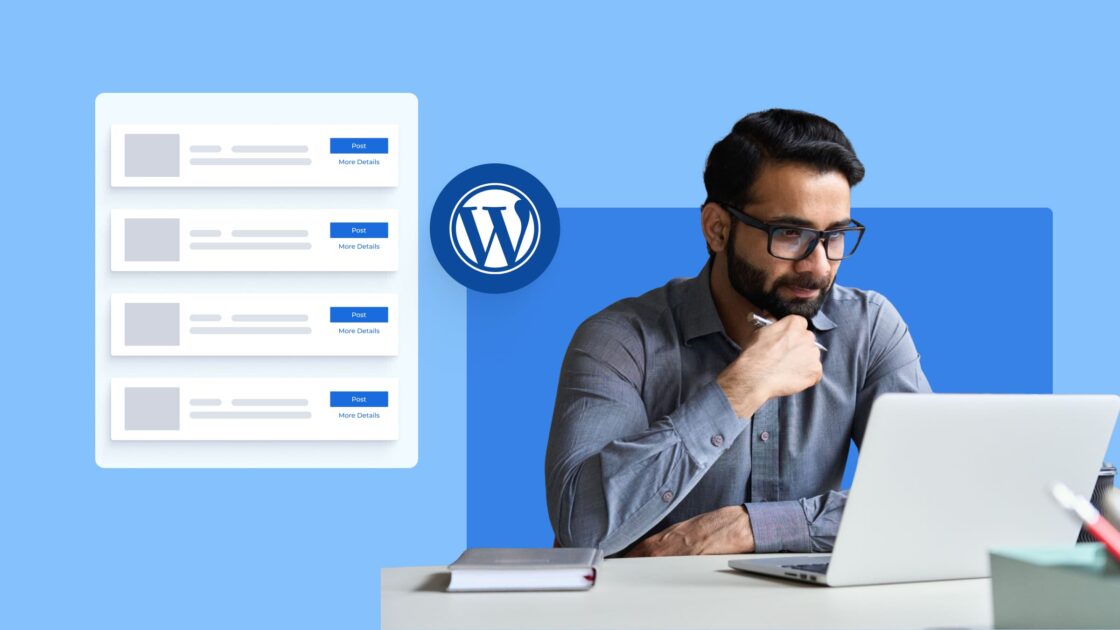
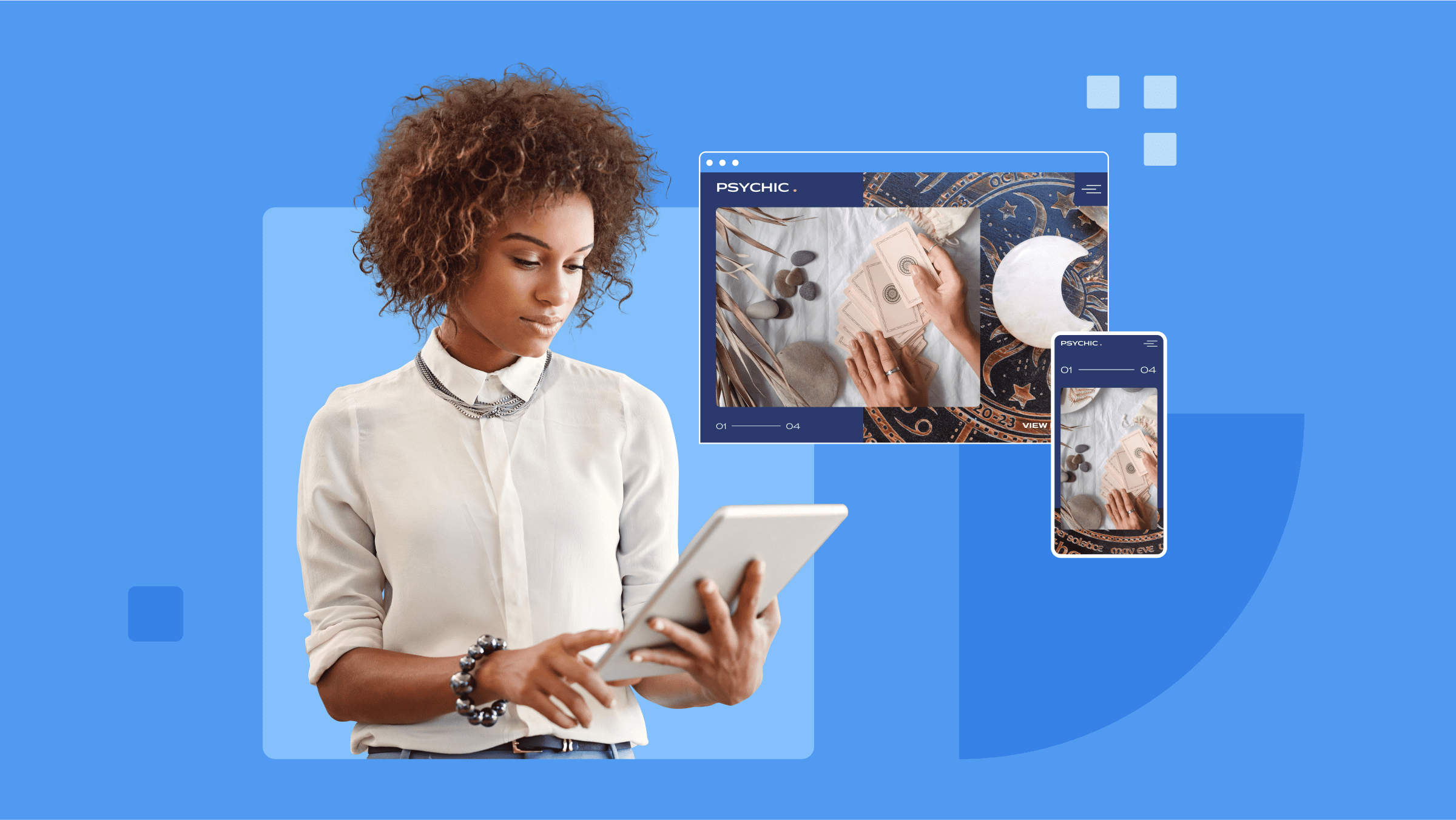

Ecrire un commentaire